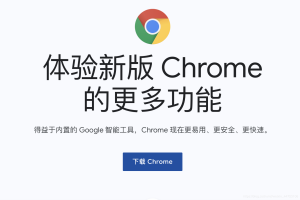如何清空Chrome书签?
清空Chrome书签可打开浏览器,点击右上角菜单进入“书签管理器”,使用Ctrl+A 全选所有书签后右键点击选择“删除”即可全部清除。同步开启时也会删除账号中云端书签。

使用书签管理器删除全部书签
进入书签管理器的操作步骤
通过菜单进入书签管理器:点击Google Chrome浏览器右上角的三点菜单图标,依次选择“书签”>“书签管理器”,即可进入管理页面,是查看、整理、编辑与删除书签的官方默认方式,操作路径简单易用。
使用快捷方式打开管理器:用户也可以使用快捷键Ctrl+Shift+O(Windows)或Command+Option+B(Mac)直接调出书签管理器,快速进入书签列表,尤其适合经常整理书签的用户节省操作时间。
确认账户同步状态:在操作前建议检查是否登录了Google账号并启用了同步功能,如果同步开启,删除书签的行为将会同步影响所有登录设备,需提前备份或关闭同步以防误删。
快速全选并批量删除书签方法
使用快捷键全选书签项目:在书签管理器中点击任意书签后,按Ctrl+A(Windows)或Command+A(Mac)可全选当前页面内的所有书签,适合清空整个目录下的所有内容,无需逐个勾选。
批量右键点击进行删除:在书签被全选后,点击右键并选择“删除”即可一次性清空所有已选书签,系统不会弹出确认提示,因此操作前应再次确认是否已备份重要链接数据。
分文件夹单独删除更安全:如果用户只希望删除特定类别的书签,可在书签管理器中逐个点击文件夹,执行全选后删除操作,这样可避免误删重要文件夹,适合精细化管理和定期清理使用。
清除特定文件夹下的书签
删除单个文件夹内全部书签
进入书签管理器选择目标文件夹:打开Chrome书签管理器后,在左侧目录栏中选择需要清除的文件夹,点击进入后即可显示该文件夹下所有的书签条目,是定位特定分类书签的常用方式。
使用快捷键全选并删除:在选中文件夹后,可点击任意一条书签然后使用快捷键 Ctrl+A(Windows)或 Command+A(Mac)进行全选操作,随后右键点击并选择“删除”,即可一次性清空该文件夹内容。
保留空文件夹方便整理结构:即使清空了书签内容,空的文件夹仍然会保留在书签结构中,便于后续重新整理归类。用户可以选择手动删除文件夹或保留用于下次使用。
删除移动端自动同步的书签夹
识别“移动设备的书签”标签:登录Google账号后,Chrome会在书签管理器中自动显示来自手机等设备的书签,通常以“移动设备的书签”或设备名称为文件夹,便于识别来源。
手动删除同步文件夹内容:点击该文件夹并进入后,可逐条或批量选择书签进行删除操作。这些内容删除后将在所有登录设备同步更新,适用于清理重复或无用收藏链接。
关闭同步防止再次生成:如不希望该文件夹再次被自动生成或同步内容反复出现,可在Chrome设置中关闭书签同步功能,或在移动设备上关闭同步书签选项,从源头阻断数据回流。
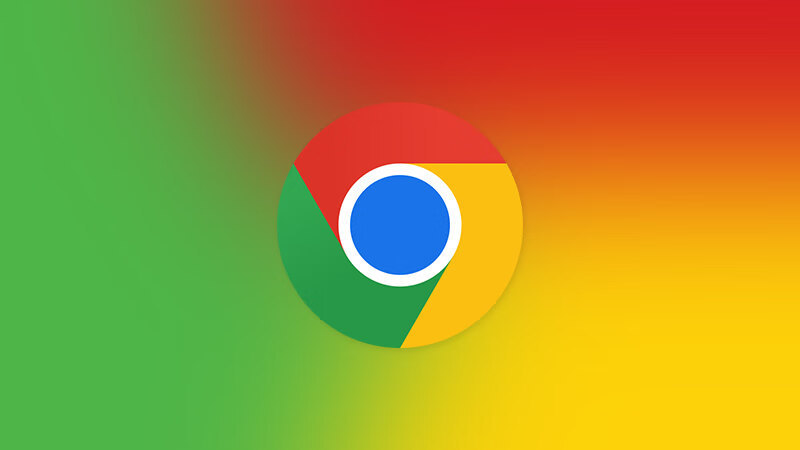
关闭同步防止书签自动恢复
暂时关闭Google账号同步功能
进入账户同步设置页面:点击Chrome右上角账户头像图标,选择“同步已开启”或进入“设置 > 同步和Google服务”,即可查看当前同步状态,并选择暂停或关闭书签同步功能。
手动关闭书签同步选项:在“同步数据管理”页面中,用户可选择只关闭“书签”选项,而保留其他如密码、历史记录等同步内容,避免清除书签后再次自动恢复至本地浏览器。
同步关闭后本地操作独立生效:关闭书签同步后,在本地删除或整理书签将不再影响云端数据,操作只在当前设备上生效,可有效避免同步带来的反复回填或覆盖问题。
清除书签后如何防止自动回填
彻底清除本地与云端数据:若已经同步过书签,删除本地书签后需进入Google账户的“我的活动”或同步设置界面,彻底清除云端存储的书签数据,防止下次同步时重新下载。
退出账户后再进行书签删除:为确保彻底清除不被云端回写,建议先退出Google账号,再进行本地书签的删除操作,完成后再重新登录并启用同步,确保删除记录不再被恢复。
在所有设备同时关闭同步:若使用多个设备登录同一Google账号,建议在全部设备上同时关闭书签同步,再进行统一清理操作,避免部分设备因未关闭同步而再次将旧书签传回云端。
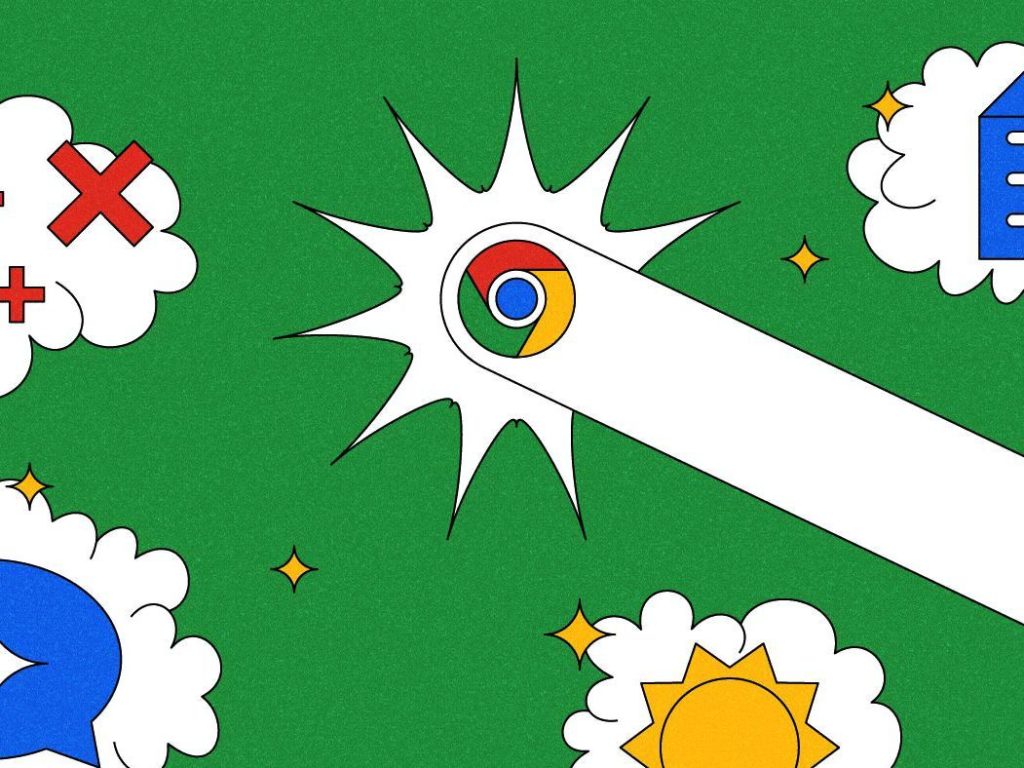
使用浏览器扩展清理书签
推荐使用的书签清理扩展工具
Bookmark Cleaner工具简介:Bookmark Cleaner是一款轻量级扩展,可自动扫描并标记重复书签、无效链接及空文件夹,用户可一键清理,大幅提高整理效率,适合书签数量较多的用户使用。
Bookmarks Organizer功能特色:Bookmarks Organizer支持检测书签中的死链、重复网址、格式异常项,并提供批量处理功能,支持分类预览和自定义删除,界面直观,适合需要精细管理书签的用户。
SuperSorter扩展优势说明:SuperSorter可按字母顺序排序、合并重复文件夹、删除空目录,同时自动整理书签结构,保持条目整洁有序,是常用于自动化清理的高效工具之一。
利用扩展快速识别重复书签
一键扫描全部书签内容:大多数清理扩展可在启动后扫描完整书签数据库,自动识别URL相同或标题相近的重复书签,节省人工查找的时间,适用于大规模书签管理场景。
提供重复书签的详细对比:扩展工具通常会列出所有重复条目的来源、位置和创建时间,帮助用户判断哪些保留、哪些删除,避免误删重要收藏,提升操作的准确性。
支持批量选择与批量删除:用户可在扫描结果中勾选多个重复书签进行批量删除,也可选择仅清除某个目录中的重复项,提升清理效率,同时保持书签结构的完整性和可读性。
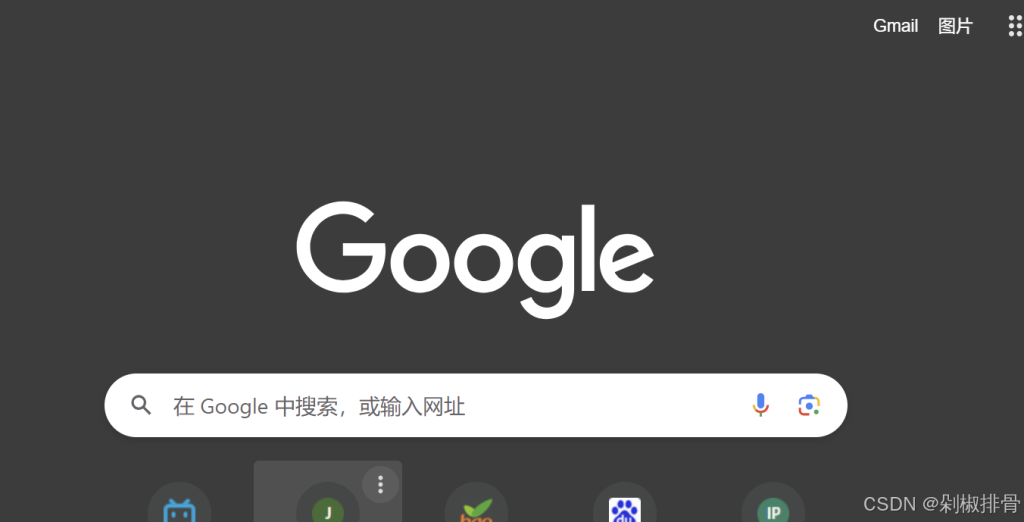
在不同设备上同步清除书签
清除后同步影响其他设备的情况
同步开启时书签会自动同步删除:当Google账号的书签同步功能开启时,用户在任意设备上删除书签后,系统会将该操作同步至所有登录该账号的设备,其他设备上的相同书签也会被自动清除。
同步操作不可逆需谨慎操作:同步删除是实时生效的操作,删除后无法通过“撤销”恢复所有内容,若没有备份或导出书签文件,将无法找回,建议清理前导出HTML书签以便恢复。
不同设备同步可能存在延迟:虽然Chrome同步大多为实时完成,但在网络不稳定或设备长时间未联网的情况下,书签同步删除可能延迟几分钟甚至数小时,建议确保所有设备连接网络后再操作。
在手机与平板上如何同步删除
开启同步功能确保数据一致性:在安卓或iOS设备上打开Chrome浏览器,进入“设置 > 同步”并登录Google账号,确保“书签”选项处于启用状态,确保删除操作可互相传递到其他设备。
通过移动端手动删除书签:在Chrome移动端打开“书签”界面,长按需要删除的书签条目,点击“删除”即可。清除操作将同步到云端并影响其他所有设备中的相同书签内容。
同步前建议先检查账户信息:如手机或平板登录了多个Google账号,删除操作只会影响当前登录并启用同步的账号数据,建议确认使用的是正确的账号,以免误删他人数据或保留无效记录。